-

- Záznam
-
Záznam s animačními efekty (ANIMAČNÍ EFEKT)
Záznam s animačními efekty (ANIMAČNÍ EFEKT)
K záznamům videa můžete přidat animační efekty.
Animační efekty se zobrazí tehdy, pokud jsou detekovány úsměvy nebo pokud se dotknete obrazovky.
Během nastavení
|
Po nastavení
|
Poznámka
|
|---|---|---|
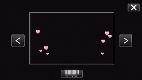 |
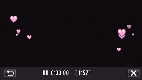 |
Při detekci úsměvu se zobrazí animace (efekt). |
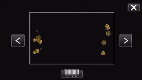 |
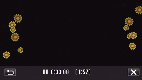 |
Při detekci úsměvu se zobrazí animace (efekt). |
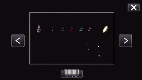 |
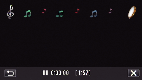 |
Při detekci úsměvu se zobrazí animace (efekt). |
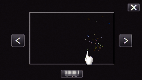 |
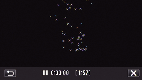 |
Při dotyku obrazovky se zobrazí animace (efekt). |

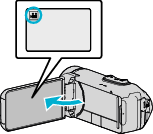
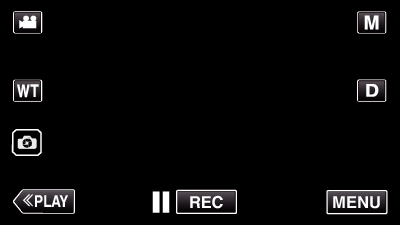
_UJDCILympypskr.png)
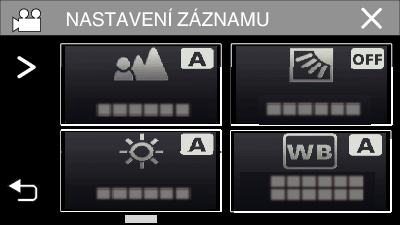
 “ pro procházení obrazovkou.
“ pro procházení obrazovkou.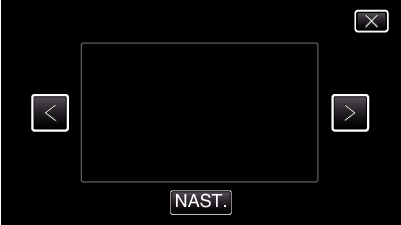
 nebo
nebo